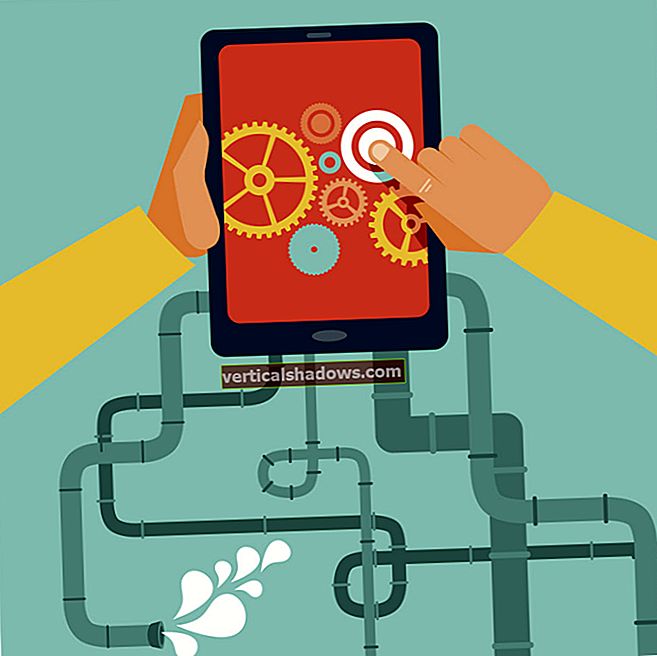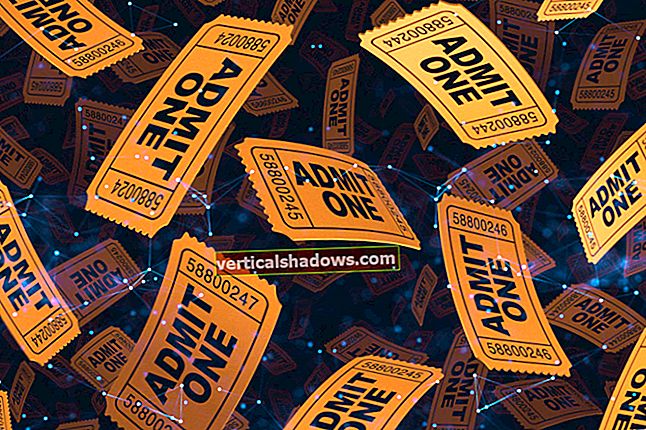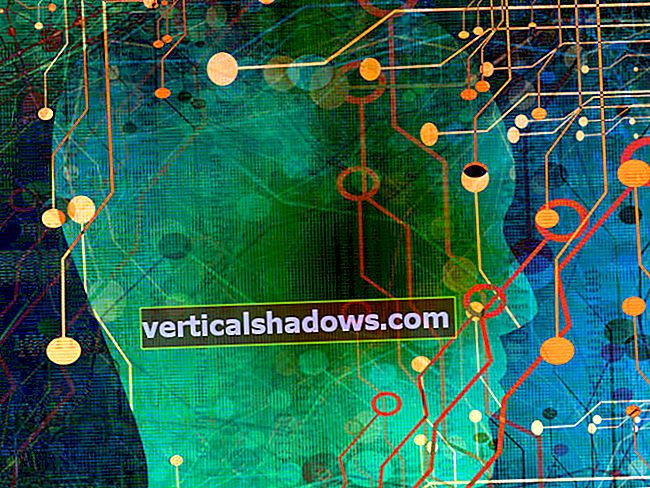Ko Java tehnologija dozori, Sun Microsystems (Javin ustvarjalec) izdaja nove različice Jave prek Java Development Kit (JDK). Netscape in drugi ponudniki brskalnikov podpirajo vsako novo različico tako, da v naslednjo ponovitev svojih brskalnikov dodajo komponento izvajalnega okolja te različice - Java Runtime Environment (JRE). Vendar je časovni zamik med uvedbo nove različice Jave in izdajo brskalnikov, ki jo podpirajo, razočaral podjetniške razvijalce intraneta, ki morajo izkoristiti najnovejše funkcije JRE (in popravke napak). In Microsoftova zavrnitev popolne podpore JRE v Internet Explorerju 4.0 in 5.0 je razmere še bolj razburila za razvijalce.
Sun ima rešitev za te težave. Ta rešitev zaobide prodajalca in se za distribucijo novejših JRE opira na vtično tehnologijo.
A vtična arhitektura - v bistvu kombinacija arhitekture in vtičnikov - je specifikacija in izvedba tistega dela brskalnika, ki po potrebi dinamično nalaga vtičnike. Tako Netscape kot Microsoft sta to arhitekturo dodala v svoje brskalnike. (Dejanske izvedbe arhitekture so precej različne: Netscape uporablja preprosto izvedljivo izvedbo, medtem ko Microsoft uporablja svoj objektni model ActiveX.)
A vključiti je izvedljiva koda, ki je shranjena v datoteki knjižnice. Ko se brskalnik sklicuje prek posebnih oznak HTML, naloži to knjižnico prek njene vtične arhitekture in začne izvajati kodo knjižnice. (Če ste kdaj naleteli na spletno stran, ki se sklicuje na Macromedia's Shockwave ali spletno gledališče VXtreme, ste na delu videli primere vtičnikov.)
Sunova rešitev je ustvarjanje vtičnika za Javo, znanega kot vtičnik Java.
Kaj je vtičnik Java?
Vtičnik Java je programska oprema, ki služi kot most med brskalnikom in zunanjim JRE. Razvijalec "pove" brskalniku, naj uporabi ta zunanji JRE, tako da na spletno stran postavi posebne oznake HTML. Ko je to storjeno, lahko brskalnik zažene programčke Java ali komponente JavaBeans, ki imajo dostop do vseh funkcij (v mejah varnostnega modela Java) tega zunanjega JRE.
Sun je aprila 98 'izdal Java Plug-in 1.1. Kmalu zatem, JavaWorld je svoje bralstvo vprašal, kako oceniti reakcijo na ta izdelek. Sledila sta izdaja Java Plug-in 1.1.1 in 1.1.2 o vzdrževanju. (Za podrobnosti o JavaWorld anketa in izdaje vtičnika Java.)
Sun je ob izdaji JDK 1.2 (danes znane kot platforma Java 2) izdal tudi Java Plug-in 1.2. Vendar je v nasprotju s prejšnjimi izdajami trenutno na voljo samo za platformo Microsoft Windows (95/98 / NT). Sun si trenutno prizadeva, da bi bil Java Plug-in 1.2 na voljo za svojo platformo Solaris.
Ta članek raziskuje Java Plug-in 1.2, začenši z razpravo o tem, kako prenesti in namestiti to tehnologijo. Temelji na mojih izkušnjah z uporabo vtičnika Java 1.2 z brskalnikom Internet Explorer 3.02 in Netscape Communicator 4.5 pod operacijskim sistemom Windows 95.
Priključite se!
Java Plug-in 1.2 je trenutno v paketu z JRE 1.2. Če želite vnaprej namestiti vtičnik Java, prenesite in namestite JRE 1.2 s spletnega mesta Sun, ki je povezano z oddelkom Viri. Lahko pa se odločite, da brskalnik prenese vtičnik Java (z minimalnim posredovanjem odvisno od vašega brskalnika), ko "brskate" po spletni strani, ki se sklicuje na ta vtičnik. Takole:
Ko brskalnik naleti na spletno stran, ki zahteva uporabo vtičnika Java, preveri, ali je vtičnik Java nameščen na isti napravi kot brskalnik. V nasprotnem primeru mora brskalnik prenesti in namestiti zahtevane datoteke. Način delovanja je odvisen od vašega brskalnika, zato bomo te razlike preučili v nadaljevanju.
Netscape Communicator 4.5
Če uporabljate Netscape Communicator, spletno stran, ki vsebuje HTML oznaka, ki se sklicuje na vtičnik Java, bo aktivirala prenos. Bomo raziskali kasneje v tem članku. Za zdaj je dovolj, da to vemo vsebuje informacije, ki brskalniku sporočajo, kateri vtičnik je potreben in kje ga dobiti. Slika 1 prikazuje začetno stran za prenos, ki se prikaže, ko Communicator naleti na spletno stran, ki se sklicuje na neinstaliran vtičnik.
Če kliknete sliko na tej strani, bo Communicator prikazal pogovorno okno "Vtičnik ni naložen", kot je prikazano na sliki 2.
To pogovorno okno nam pokaže, da brskalnik natančno ve, kaj potrebuje (vtičnik za application / x-java-applet; različica = 1.2) in kje ga dobiti (//java.sun.com/products/plugin/1.2/plugin-install.html).
Kaj se torej zgodi, ko kliknete gumb "Pridobi vtičnik"? Brskalnik preklopi s trenutne strani na stran, ki jo v pogovornem oknu določi internetni naslov. Na tej strani sledite navodilom za prenos in namestitev JRE 1.2 z vtičnikom Java.
Ko bo nameščen JRE z vtičnikom Java, se bo pri naslednjem srečanju Netscape s spletno stranjo, ki zahteva vtičnik Java, ta vtičnik naložil s trdega diska lokalnega računalnika in zagnala se bo programček ali komponenta JavaBeans, prikazano na sliki 3.
Internet Explorer 3.02
Če uporabljate Internet Explorer, spletna stran, ki vsebuje oznaka, ki se sklicuje na vtičnik Java, bo aktivirala postopek prenosa tega vtičnika. (Kot z bomo raziskali pozneje v tem članku). Ta oznaka vsebuje informacije, ki brskalniku omogočajo vedeti, kakšen vtičnik je potreben in kje ga dobiti. Kot bomo videli, je postopek pridobivanja vtičnika Java nekoliko bolj avtomatiziran v programu Explorer kot v programu Communicator. Slika 4 prikazuje začetno stran, prikazano, ko Explorer naleti na spletno stran, ki se sklicuje na neinstaliran vtičnik.
(Opomba: Pisani diamant v zgornjem levem kotu vtičnega prostora se prikaže, če je računalnik povezan z internetom. Če računalnik ni povezan z internetom, je ta diamant zamenjan z rdečim X in Očitno Explorer ne bo naredil ničesar, da bi dobil vtičnik).

Ob predpostavki, da je računalnik povezan z internetom, Explorer nadaljuje s prenosom majhnega kontrolnika ActiveX, ki je odgovoren za prenos nadzora vtičnika Java ActiveX in JRE. Explorer prikaže potrdilo Verisign, povezano s tem prvim kontrolnikom ActiveX, kot je prikazano na sliki 5.
Ob predpostavki, da ste se odločili za namestitev in zagon vtičnika Java, vas Explorer s klikom na gumb Da v prejšnjem pogovornem oknu v pogovornem oknu, prikazanem na sliki 6, pozove za podatke o jeziku.
Ko so podatki o krajevnih nastavitvah pridobljeni (in ste kliknili gumb Namesti), Explorer prikaže pogovorno okno za prenos, kot je prikazano na sliki 7.

Ko je prenos končan, bo Explorer poskusil zagnati JRE z namestitvenim programom Java Plug-in. (Ko sem prvič prenesel vtičnik Java prek Explorerja, sem prejel sporočilo o napaki CAB - kabinet Windows - datoteka, ki je poškodovala datoteko, zaradi česar se namestitveni program ni zagnal in končal namestitve. Namestitveni program se je začel in uspešno končal na drugi poskus.) Takoj ko se namestitveni program konča, Explorer naloži in zažene programček (ali komponento JavaBeans), kot je prikazano na sliki 8.
Nastavitve registra Windows
Namestitveni program JRE z vtičnikom Java beleži različne nastavitve vtičnika JRE in Java v registru Windows - centralizirana baza podatkov o namestitvi in drugih konfiguracijskih podatkih ter temeljni del različnih 32-bitnih operacijskih sistemov Windows. Naslednja tabela prikazuje več nastavitev vtičnika Java, ki so shranjene v tej bazi podatkov. Vsaka nastavitev je sestavljena iz ključa, ki identificira nastavitev in vrednost te nastavitve.
| Ključ | Vrednost |
|---|
HKEY_LOCAL_MACHINE / SOFTWARE / JavaSoft / Java Plug-in / 1.2 / JavaHome | c: \ Programske datoteke \ JavaSoft \ JRE \ 1.2 |
HKEY_LOCAL_MACHINE / SOFTWARE / JavaSoft / Java Plug-in / 1.2 / RuntimeLib | c: \ Program Files \ JavaSoft \ JRE \ 1.2 \ bin \ classic \ jvm.dll |
HKEY_CURRENT_USER / Programska oprema / JavaSoft / Vtičnik Java / Način za odpravljanje napak | 0 |
HKEY_CURRENT_USER / Programska oprema / JavaSoft / Vtičnik Java / Vrata za odpravljanje napak | 2502 |
HKEY_CURRENT_USER / Software / JavaSoft / Java Plug-in / Java Runtime | Privzeto |
HKEY_CURRENT_USER / Software / JavaSoft / Java Plug-in / Java Runtime Version | 1.2 |
HKEY_CURRENT_USER / Software / JavaSoft / Java Plug-in / JIT Enabled | 1 |
HKEY_CURRENT_USER / Programska oprema / JavaSoft / Vtičnik Java / Pot JIT | symcjit |
Prvi dve nastavitvi vtičnika Java sta označeni z JavaHome in RuntimeLib tipke. Vrednosti, povezane s temi ključi, uporabljata Communicator in Explorer za iskanje domačega imenika JRE oziroma navideznega računalnika izvajalnega okolja JRE. Informacije o imeniku, ki jih vsebujejo te vrednosti, odražajo privzeti namestitveni imenik, izbran med namestitvijo. Preostale tipke uporablja nadzorna plošča vtičnika Java.
Ukaz in nadzor
The Nadzorna plošča vtičnika Java je aplikacija Swing, ki omogoča spreminjanje vedenja vtičnika Java. Namestitveni program JRE / Java Plug-in doda vnos v zaganjalnik programov Windows, ki po izbiri aktivira nadzorno ploščo Java Plug-in. Ta vnos je sestavljen iz naslednje vrstice (ob predpostavki, da je privzeti namestitveni imenik):
"c: \ Program Files \ JavaSoft \ JRE \ 1.2 \ bin \ javaw.exe" -classpath .. \ lib \ rt.jar; .. \ lib \ jaws.jar sun.plugin.panel.ControlPanel
Nadzorna plošča je sestavljena iz vmesnika z zavihki s tremi zavihki (Basic, Advanced in Proxies) in dvema gumboma (Apply in Reset). Zavihek Basic nadzoruje osnovno delovanje vtičnika Java. Izberete lahko na primer, ali bo prikazana lastna konzola Java vtičnika Java. Zavihek Advanced nadzoruje, kateri JRE se bo uporabljal z vtičnikom Java skupaj z odpravljanjem napak. Zavihek Proxies nadzoruje naslove in številke vrat, ki jih vtičnik Java uporablja pri komunikaciji prek vmesnega računalnika z drugim računalnikom prek interneta. Gumb Uporabi shrani vse spremembe na nadzorni plošči, medtem ko gumb Ponastavi ponastavi privzete vrednosti.
Slika 9 prikazuje nadzorno ploščo z Osnovno kot aktivni zavihek.
Potrditveno polje Omogoči vtičnik Java omogoči, da vtičnik Java zažene programčke ali komponente JavaBeans. Privzeta nastavitev je omogočena (polje je označeno).
Potrditveno polje Pokaži konzolo Java omogoča prikaz nove konzole Java med izvajanjem programčkov ali komponent JavaBeans. Kot bomo videli kasneje, konzola prikazuje sporočila, ki jih je natisnil System.out in System.err predmeti (uporabno za odpravljanje napak). Privzeta nastavitev se uporablja za prikaz nove konzole Java (polje je označeno).
Če potrdite polje JAR-ji predpomnilnika v pomnilniku, povzroči, da se predhodno naloženi razredi programčkov ali komponent predpomnijo in ponovno uporabijo, ko se ta programček ponovno naloži, kar omogoča učinkovitejšo uporabo pomnilnika. Te možnosti ne potrdite, če je programček ali komponenta odpravljen ali če želite zagotoviti, da se prenašajo najnovejši razredi programčkov ali komponent. Privzeta nastavitev je predpomnjenje JAR-jev v pomnilnik (polje je označeno).
V spustnem seznamu Network Access lahko izberete, kateri dodatek za omrežni dostop želite dodeliti zagnanim programčkom in komponentam. Ta možnost je omogočena, če uporabljate vtičnik Java 1.1.x. Za vtičnik Java 1.2 morate uporabiti novo varnostno arhitekturo, da omogočite enako vedenje. (Za več informacij si oglejte "Varnost in podpisani apleti / varnostna arhitektura" v dokumentaciji JDK 1.2.) Privzeto se lahko apleti in komponente povežejo samo s svojim prvotnim strežnikom (omrežni dostop = gostitelj apletov). Ko je omogočen dostop do omrežja, lahko poleg privzetih uporabite še naslednje:
Prepovejte dostop do omrežja, tako da programček ali komponenta ne more klicati omrežja
- Omogočite neomejen dostop do omrežja (kar predstavlja varnostno nevarnost in ga je treba uporabljati zelo previdno), tako da se lahko programček ali komponenta poveže s katerim koli gostiteljskim strežnikom
The Parametri časa izvajanja Java besedilno polje preglasi privzete parametre zagona vtičnika Java z določitvijo možnosti po meri. Za to besedilno polje bi uporabili isto sintakso, kot jo uporabljate pri določanju parametrov za java.exe orodje ukazne vrstice.
Slika 10 prikazuje nadzorno ploščo z Napredno kot aktivni zavihek.
The Java Run Time Environment spustni seznam omogoča, da se vtičnik Java zažene z JDK 1.2 ali katerim koli drugim JRE, ki je nameščen na vašem računalniku. Java Plug-in 1.2 je na voljo s privzetim JRE (trenutno JRE 1.2). Lahko pa preglasite to privzeto JRE in uporabite starejšo ali novejšo različico. Nadzorna plošča samodejno zazna vse različice JDK ali JRE, ki so bile nameščene na napravi. Te različice prikaže v seznamskem polju. Prvi element na seznamu bo vedno privzeto vtičnik Java, zadnji element pa bo ostalo. Če izberete Drugo, morate določiti pot do JRE ali JDK 1.2.
Potrditveno polje Omogoči prevajalnik JIT (samo za platforme Win32) omogoča prevajalnik ob pravem času (JIT). Če omogočite prevajalnik, morate določiti tudi pot do prevajalnika JIT. Prevajalnik JIT mora biti v zabojnik imenik za JRE ali JDK, ki je bil izbran za izvajalno okolje.